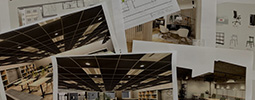BLOG ブログ
こんにちは。
久しぶりにモンハンやってますkitoです。
やっとHR100を超えました…。
マルチなしの太刀のみで頑張っております。
それにしても、進化しすぎて驚きです(笑
以前やっていたのはお守り掘ってた頃で、その頃とは全く別物。
ここまで快適でいいんですかってくらい考えて実装されているっ!
さて、狩りの話はここまでにして本題に入りまっす!
ひと連携しようぜ!Integromat!!
とある日、前回のブログ当番のGentaが
Zapierを超えるやヴぁいサービスを見つけたとkintoneピープルにつぶやいているのを目にしました。
そう、そのサービスがIntegromat(インテグロマット)!
どれどれ?と軽い気持ちでいくつかの動画をみてみたところ、、、
連携内容が分からないほどに各種サービスと繋がりまくってます(笑
なるほど、これは確かにやヴぁそうだ!という事で早速試してみました。
kintoneでプロセス管理の値に応じてスペース投稿内容を変えてみる
kintoneのレコード変化に応じて
スペースにメッセージを通知する仕組みを作ります。
先の動画で出てくる分岐(Router)を使い、
kintoneのプロセス管理の値で分岐させてみます。
イメージは、↓な感じ。
1. kintoneアプリからWebhookを受け取る
2. 受け取ったレコード情報のプロセス管理の値で分岐
3. 分岐した先から、kintoneスペースへコメント
シナリオの作成
いくつか設定動画をみたところ(youtubeの日本語字幕推奨)
ダッシュボード右上のシナリオ作成から、
必要なモジュールを配置して設定していく感じ。
それでは早速、シナリオ作成をぽちっとな!
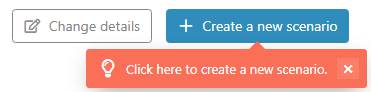
利用するモジュールを選択する画面が表示されますが、
Continueクリックして早速シナリオ設定画面へ!!
起点の設定
クリックして最初のモジュールを設定してねとの事。
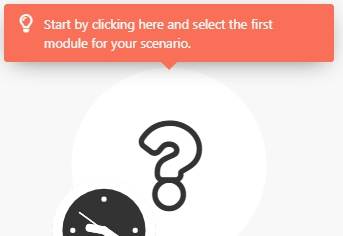
クリックして起点となるWebhookモジュールを配置します。
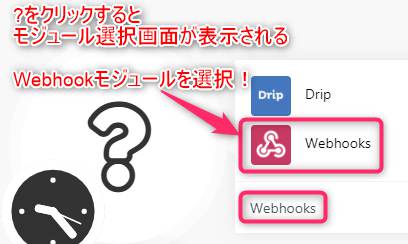
Webhookモジュールの設定
Custom Webhookを選択して、①Addから②Webhookに名前を付けます。
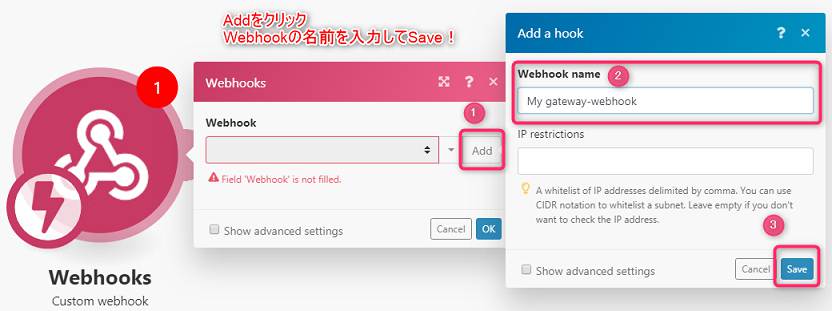
③保存すると、Webhook用のURLが発行されます。
IntegromatのWebhookが待ち受けの状態になっているので、
kintone側でWebhook設定し、受け取る情報を認識させていきます。
※CopyボタンからURLをコピーできます。
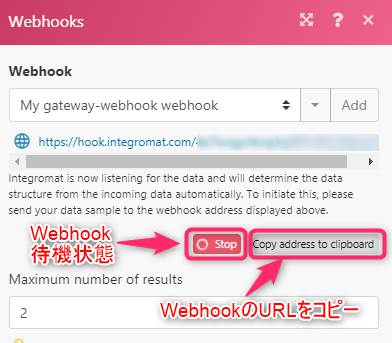
kintoneのWebhook設定
コピーしたURLをkintoneのWebhookに設定して、kintone側でレコード登録すると…
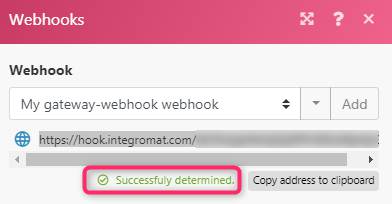
Integromat側が受け取り成功に変わりました。
これでWebhookの設定は完了!!
ルーターの配置
つづいて、分岐の設定を行っていきます。
画面下部のToolから、Routerを選択して配置し、
クリックで2つに分岐させます。
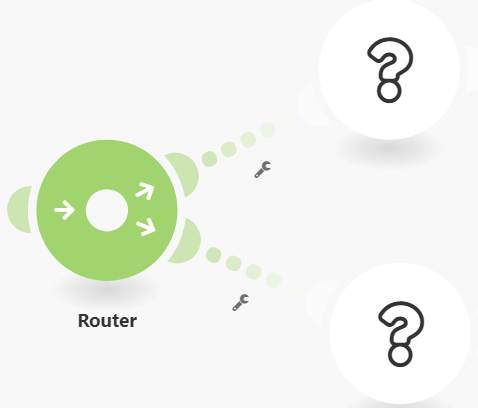
フィルターの設定
分岐先のスパナアイコンをクリックして、フィルターの条件を設定します。
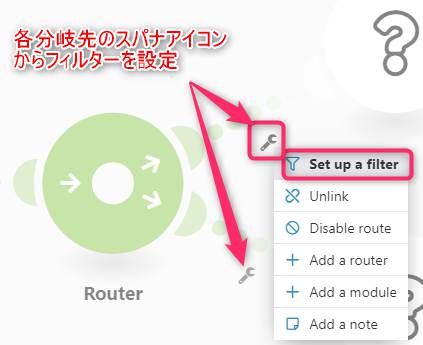
kintone側の情報を利用して、
プロセス管理の値を条件に以下のようにフィルターしてみます。
※先ほどのWebhook設定で受け取ったkintone側の情報が利用できます。
・分岐A:プロセス管理のステータス値が「完了」ではない
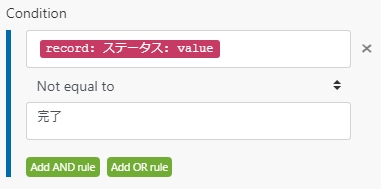
・分岐B:プロセス管理のステータス値が「完了」である
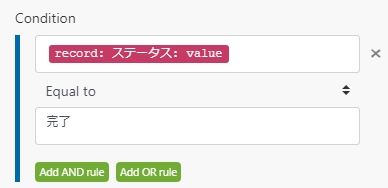
kintoneスペースへコメント投稿
分岐先でkintoneスペースへの投稿を設定します。
HTTPモジュールを配置して、Make a requestを選択。
スペース投稿APIの仕様に合わせて設定していきます。
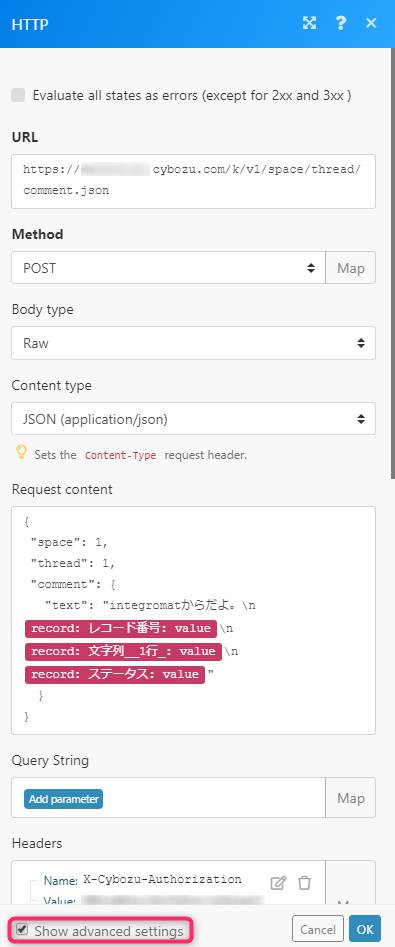
※Show Advanced Settingsから詳細設定を表示させて、認証情報も設定
・分岐Bの場合のコメントは以下の通り。
※1つ設定してから、クローンすると便利~
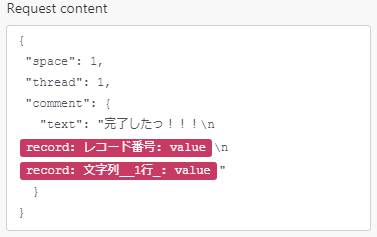
完成!
て事で、シナリオ完成~
設定後の全体図はこんな感じ!
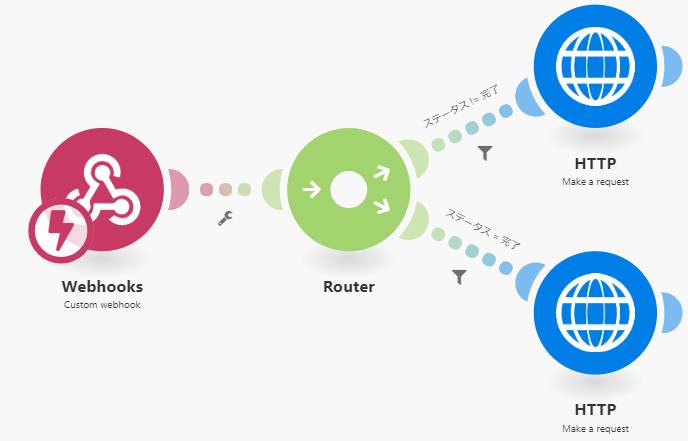
動かしてみる
画面下部の Run ONCE をクリックして、作ったシナリオを実行状態にします。
kintone側でレコード登録してプロセス管理を進行させてみると、、、
おぉ、ちゃんとステータスで分岐されて投稿できてる~
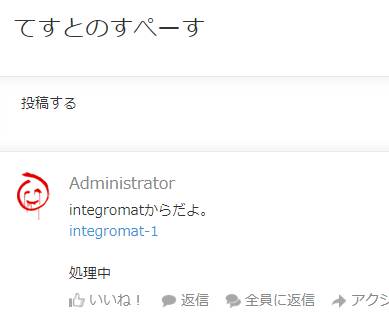
まとめ
いかがでしょうか。
英語を読み解かねばなりませんが、慣れちゃえば大丈夫な感じです。
類似サービスとの機能比較表で、全ての機能に○がついている通り、
とにかく何でもできる感がすごいです。
・Integromat comparison to other similar services
何といってもシナリオ(ZapierでいうZap)無制限は大きいのではないでしょうか。
ハブサービスどれにしようか迷っている方、Integromatお勧めですよ~!
それでは、また!!